电脑重装系统步骤win7
- 分类:Win7 教程 回答于: 2023年03月19日 12:05:00
当遇到电脑系统故障问题的时候,很多用户都会自己动手重装系统,有些小伙伴就在网上下载了各种好用的重装系统软件,但是却不知电脑怎么重装win7系统。其实大多数系统重装工具的操作方法都是大同小异的,下面就来电脑重装系统步骤win7吧。
工具/原料:
系统版本:windows7系统
品牌型号:华硕ADOL13FA8145
软件版本:系统之家装机大师V1.3.1+装机吧一键重装系统v2290
方法/步骤:
方法一:使用系统之家装机大师在线重装win7系统
1、首先下载安装系统之家装机大师到电脑上,鼠标双击打开,装机工具此时将会自动检测当前电脑系统的相关信息。
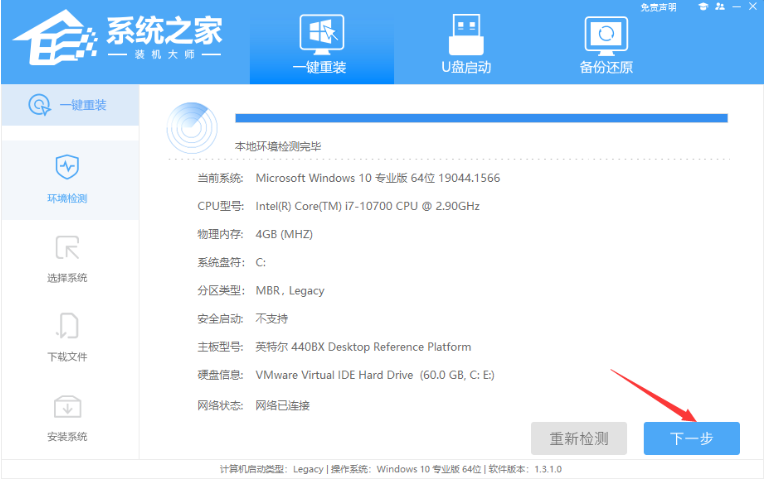
2、选择需要安装的win7系统之后,鼠标点击“下一步”。
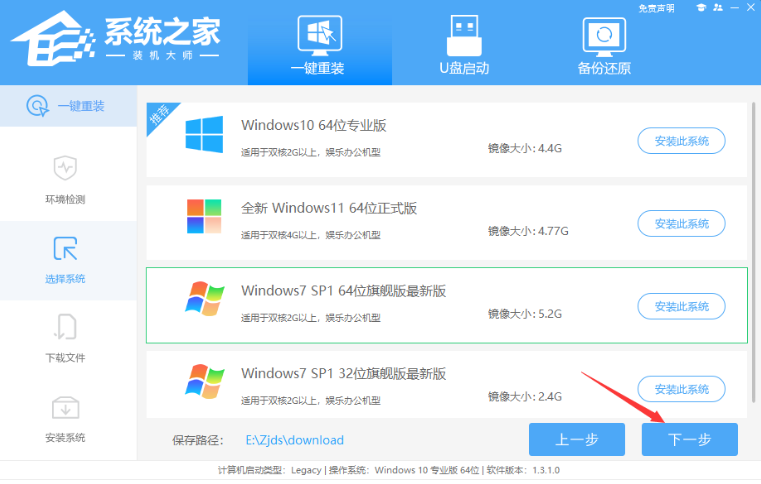
3、正在下载选择好的windows7系统,请大家耐心等待。
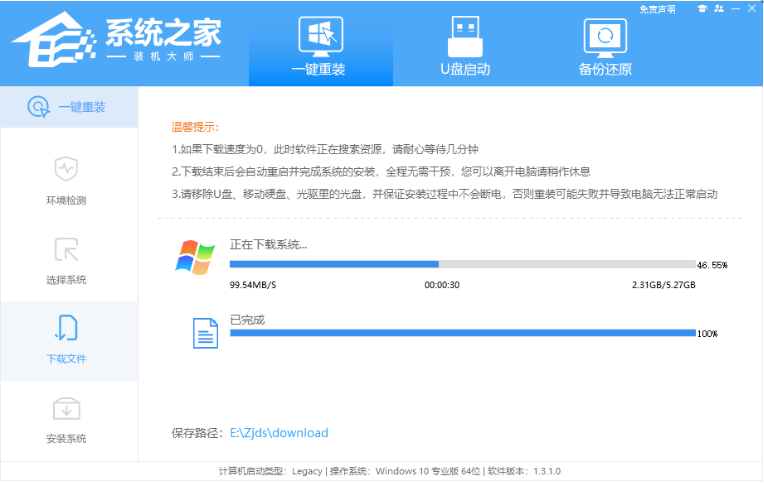
4、以上操作都完成后,请大家耐心等待电脑重启直至进入安装。
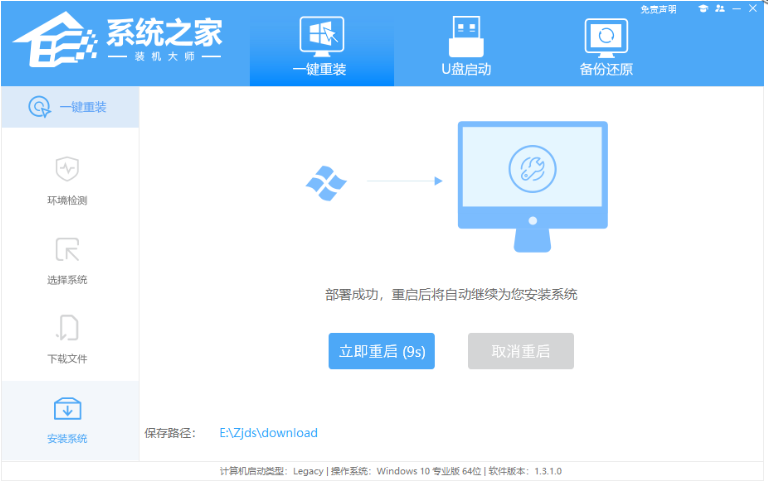
5、进入到Windows Boot Managee页面,选择【XTZJ_WIN10_PE】按回车键进入pe系统界面。

6、进入pe系统界面内,首先需要进行备份还原。

7、备份好了之后,将会重启电脑进行安装,完成后就是开机进入系统的桌面,即表示电脑重装win7系统完成。
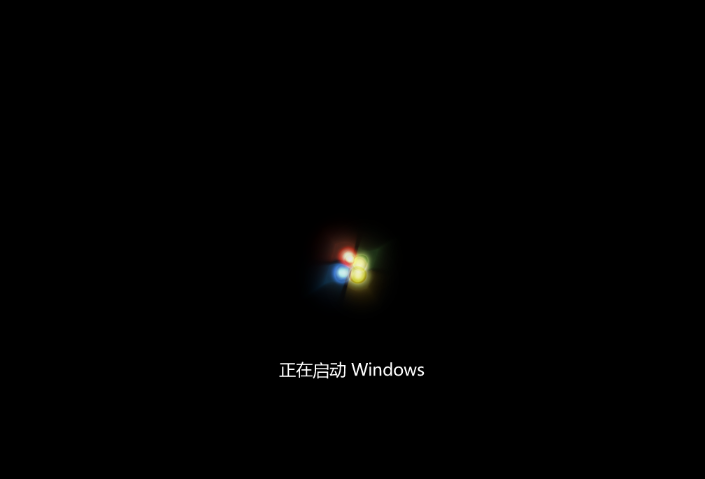
方法二:使用装机吧装机工具一键重装win7系统
1、首先下载安装装机吧工具,选择我们需要安装的win7系统,点击下一步。
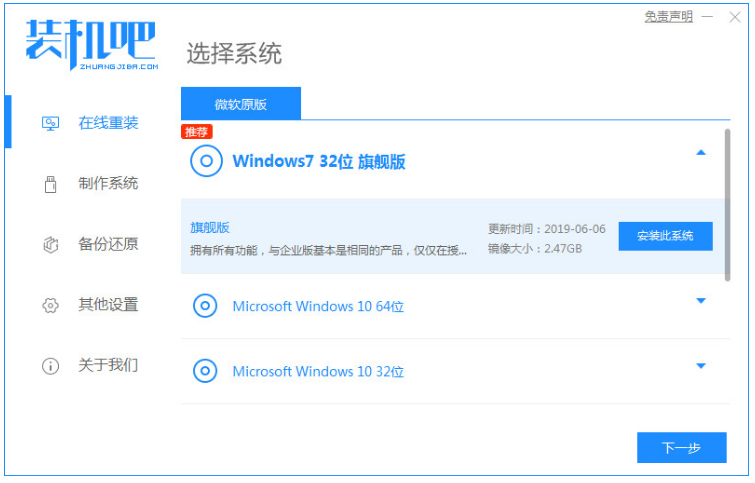
2、选择需要用的应用软件,点击下一步。
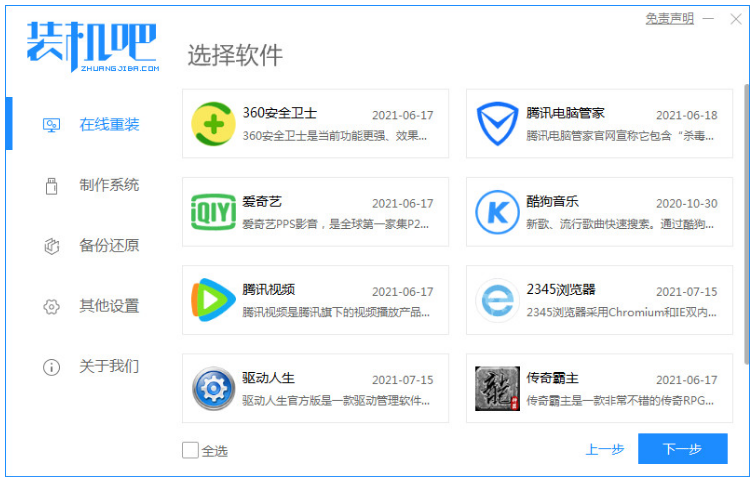
3、耐心等待,系统下在镜像以及驱动等等相关资料。
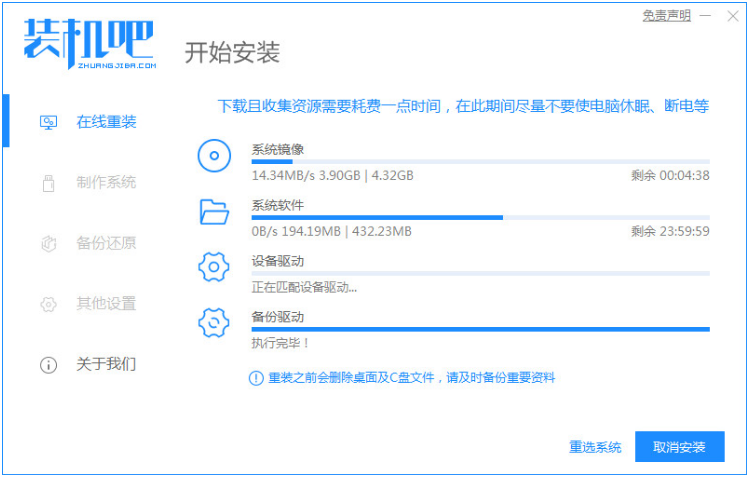
4、耐心等待,部署完成后,点击立即重启。
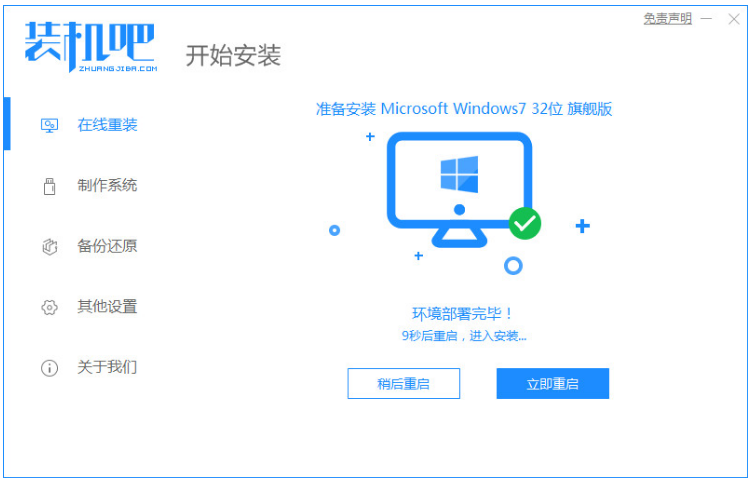
5、在启动管理器页面,选择第二项按回车键进入pe系统。

6、耐心等待系统加载文件。

7、自动系统安装之后弹出引导修复的界面,点击确定按钮。

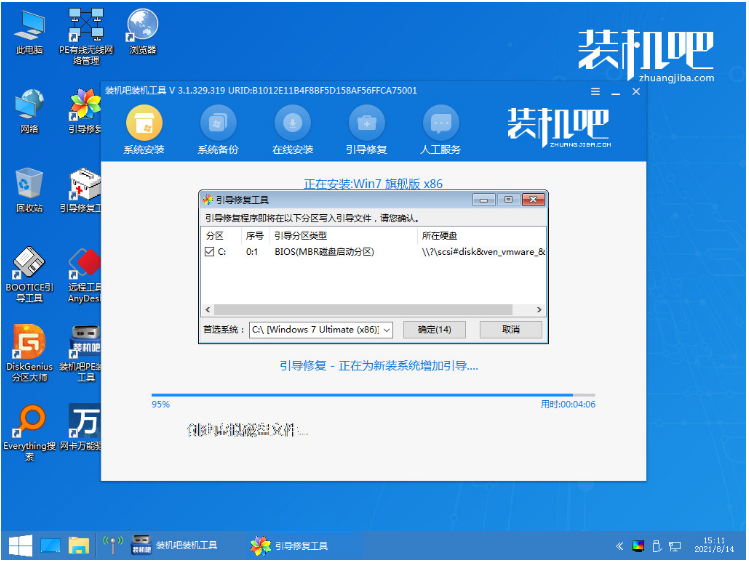
8、直至进入系统桌面,即说明电脑重装win7系统完成。
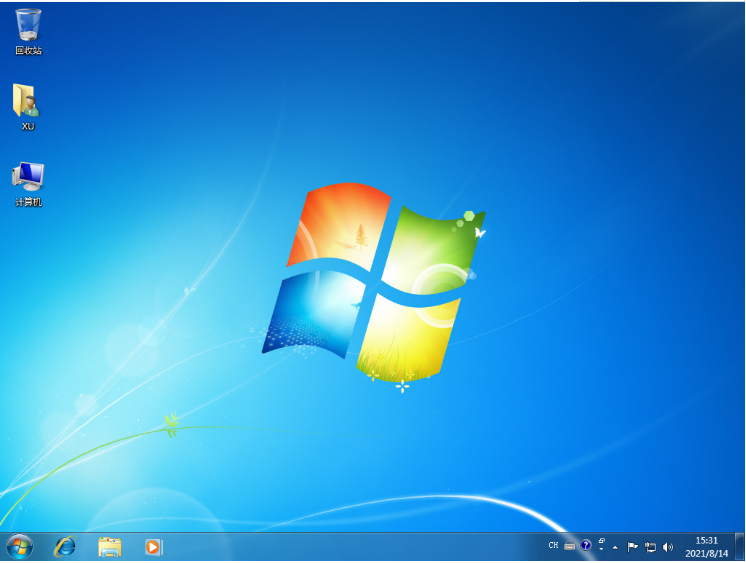
总结:
方法一:使用系统之家装机大师在线重装win7系统
1、打开系统之家,将会开始检测环境;
2、重启电脑进入pe系统进行备份还原;
3、重启电脑进行安装,直至进入系统桌面。
方法二:使用装机吧装机工具一键重装win7系统
1、打开装机吧工具,选择win7系统进行安装;
2、部署完成后,点击立即重启电脑;
3、进入pe系统,重启电脑直至进入系统桌面。
 有用
26
有用
26


 小白系统
小白系统


 1000
1000 1000
1000 1000
1000 1000
1000 1000
1000 1000
1000 1000
1000 1000
1000 1000
1000 1000
1000猜您喜欢
- wmiprvse,小编教你win7禁用wmiprvse.e..2018/10/17
- 电脑怎么重装系统win72022/09/19
- 打印机怎么扫描,小编教你打印机怎么扫..2018/05/21
- 原版win7镜像系统下载地址2022/02/04
- windows7系统安装版重装教程2022/10/04
- win1032快速装机版推荐2017/08/02
相关推荐
- 小白启动盘装系统win7步骤教程..2022/11/01
- 技术编辑教您WIN7如何设置桌面颜色来..2018/11/26
- windows7系统下载安装的步骤2022/11/18
- 小编教你u盘安装ghost win7系统..2017/08/14
- 电脑怎么安装windows72022/09/29
- 笔记本wifi上网设置,小编教你笔记本怎..2018/04/04

















